Úprava nástrojových lišt
Popis
Nástrojová lišta slouží k rychlému přístupu k jednotlivým funkcím programu. Lištu lze individuálně nakonfigurovat tak, aby obsahovala vybraná tlačítka, jejichž pomocí lze přímo spouštět jednotlivé funkce programu.
Funkce
Program nabízí možnost zvolit si mezi zobrazením nástrojové lišty ve starém či v novém menu. Volbu lze provést kliknutím pravým tlačítkem myši do pole nástrojové lišty a následně vybrat volbu Přepnout na staré/nové menu.
Staré menu
Klikneme pravým tlačítkem myši do pole lišty. Zobrazí se nabídka modulů, které jsou dostupné v dané verzi dle licence. Jako předposlední volba je uvedena možnost Uzamknout, což znamená, že s ikonami není možné pohybovat. Poslední možností je Upravit. Kliknutím na tuto volbu se dostaneme do úpravy nástrojové lišty. V okně jsou 3 pole:
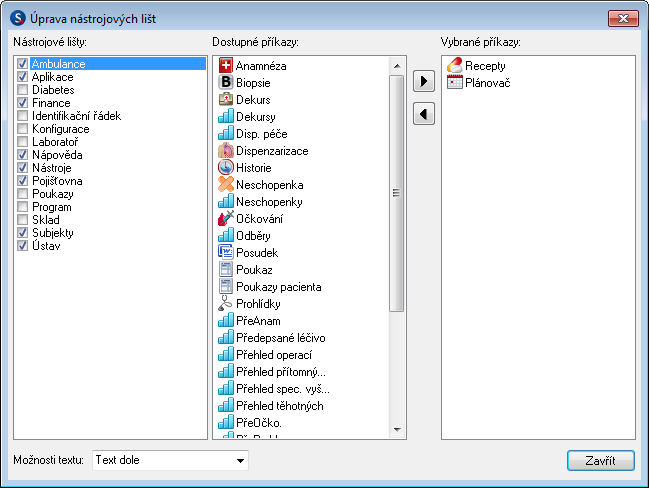
V levém poli si vybíráme modul, který chceme zobrazovat na liště. Zatržením jej zaktivujeme. V rámci modulu jsou k dispozici jednotlivé odkazy. Ty se zobrazují v prostředním poli. Označením odkazu a kliknutím na šipku se vybraný odkaz přesune do pravého pole a zobrazí se v liště.
Chceme-li změnit pořadí ikon v rámci modulu, lze to udělat uchopením myší a přetažením nahoru, nebo dolů. Chceme-li změnit umístění ikony v rámci lišty, je nutné lištu odemknout pro úpravu. Pravým tlačítkem klikneme do horní lišty a vybereme Odemknout. Poté myší uchopíme svislou úsečku, která se objevila vedle skupiny ikon, a posuneme ji v rámci lišty. Nakonec lištu opět uzamkneme, aby nedošlo k náhodnému posunu ikon.
Nové menu
Klikneme pravým tlačítkem myši do pole lišty. V nabídce poté vyberte volbu  Upravit... Následně se zobrazí okno Nastavení tlačítek. V levém poli okna jsou zobrazeny funkce programu rodělené dle kategorií, v pravém poli tlačítka, které jsou v danou chvíli zobrazena na liště.
Upravit... Následně se zobrazí okno Nastavení tlačítek. V levém poli okna jsou zobrazeny funkce programu rodělené dle kategorií, v pravém poli tlačítka, které jsou v danou chvíli zobrazena na liště.
V levém poli vybereme konkrétní funkci, kterou chceme umístit do nástrojové lišty. K rychlejšímu vyhledání funkce v seznamu můžeme také použít filtrovací řádek pod oknem s funkcemi, do kterého zadáme část názvu funkce. Levým tlačítkem myši uchopíme vybranou funkci a přetáhneme z levého pole okna do pravého pole pod požadovanou skupinu tlačítek.
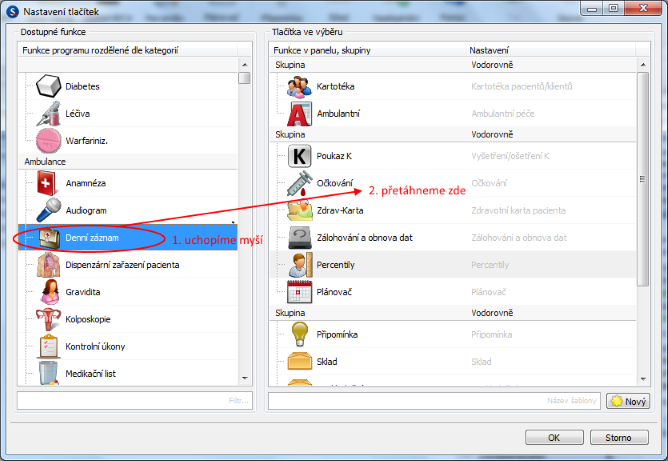
Po potvrzení kliknutím na OK, bude zvolená funkce přidána mezi tlačítka na nástrojové liště.
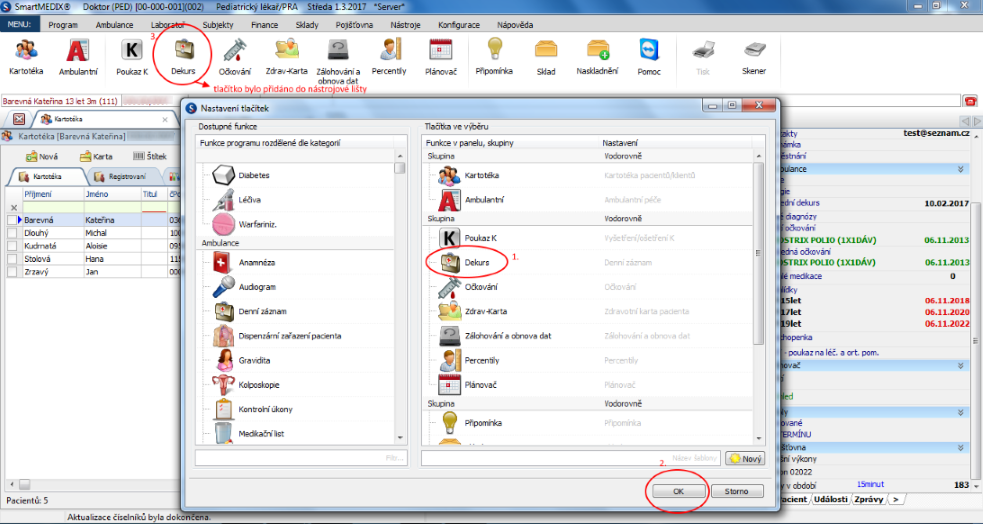
Obdobným způsobem je možné pomocí myši přetahovat pořadí zobrazení jednotlivých funkcí na nástrojové liště resp. v pravém poli okna Nastavení tlačítek.
Program SmartMEDIX®
- Spuštění programu
- Přihlášení do programu
- Klávesové zkratky
- Prostředí programu
- Základní dovednosti
- Indikace stavu služeb
- Datový přístup
- Přehledy
- Tiskový modul
- Tisková galerie obrázků
- Uživatelské číselníky
- Aplikační připomínka
- Novinky
- Automatické aktualizace
- Vzdálená pomoc
- Aplikační server
- Automatické odesílání
- Nastavení zachytávacího zařízení
- Replikace dat
- Vstup pacienta
- DICOM
- Historie dokumentace
- Historie přístupu
- Přehled preventivních prohlídek
- Úprava nástrojových lišt
Subjekty
- Kartotéka pacientů/klientů
- Čekárna
- Identifikace klienta/pacienta
- Zaměstnavatel
- Registrace pacienta
- Zařazení pacienta
- Adresy a kontakty
- Skupiny pacientů
- Interní osoby
- Externí osoby
- Pracovnělékařské služby
- Deník
- Firmy a instituce
- Spolupracující lékaři
Ambulance
- Testování a očkování proti COVID-19
- Registrace na očkování proti COVID-19
- Anamnéza
- Denní záznam
- Dispenzární péče
- Dokument / Zpráva
- eRecept
- Hlášení ošetřujícího lékaře (HOL)
- Inkontinenční pomůcky
- Očkovací kalendář
- Přehled dispenzární péče
- Přehled očkování
- Přehled prohlídek
- Přehled předepsané léčivo
- SmartMEDIX.net
- Žádanka na vyšetření COVID-19 / Hlášení výsledku testů
- Anamnestické údaje
- Audit EZD
- Číselník dispenzárních skupin
- Číselník indikačních skupin
- Číselník prohlídek
- Dekursy - přehled
- Diabetes
- Diagnózy a četnosti
- eDávky nemocenského pojištění (eNeschopenka)
- Elektronická zdravotnická dokumentace (EZD)
- Generování PDF zabezpečených heslem (PINem)
- Gravidita
- Hlášení infekčního onemocnění (ÚZIS)
- Laboratorní žádanka
- Medikační list
- Neschopenka
- Očkování
- Operace
- Práce neschopní nebo pobírající DNP
- Prohlídky
- Přehled hospitalizací
- Přehled operací
- Přehled přítomných stavů
- Případ
- Přítomný stav
- Recepty
- Roční výkaz o činnosti ZZ (formulář)
- Specializovaná vyšetření
- Stálé diagnózy
- Šablony laboratorních žádanek
- Trvalá medikace
- Vedení EZD - legislativní rámec
- Vydané poukazy - přehled
- Vyšetření/ošetření FT
- Vyšetření/ošetření K
- Vyšetření/ošetření Z
- Warfarinizace
Pojišťovna
- Ambulantní péče
- Vyžádaná péče
- Nepravidelná péče
- ZUM a ZULP
- Tvorba dávek
- Protokol
- Export vyúčtování dávek
- Faktury
- Archiv dávek
- Archiv dokladů
- Přehled výkonů
- Smluvní Pojišťovny
- Smluvní výkony
- Denní souhrn
- Hromadné zadání
- Nestandardní výkony
- Screeningové a bonifikační programy
- Sdružené výkony
- Těhotenské balíčky
- Výkony pacienta
Finance
- Sortiment a ceník
- Účet pacienta
- Tvorba dokladů - vyúčtování položek
- Doklady vystavené pacienta
- Příspěvky
- Pokladny a EET (Elektronická evidence tržeb)
- Doklady vystavené
- Hromadné vyúčtování zaměstnavatelům
- Kategorie a provize
Sociální agenda
- Cíle a intervence
- Definice diagnóz
- Diagnózy
- Evidence
- Hromadné úkony
- Intervence
- Ošetřovatelská anamnéza
- Plán péče
- Plán úkolů
- Úkoly pacienta
- Výkaz péče
- Zařazení úkonů
- Záznamy
Objednávkový kalendář
- Internetové objednávání (starý systém)
- Google kalendář
- Objednávky
- Plánovač
- Plánovač - nastavení
- Plánovač - nastavení uživatele
Objednávkový kalendář (nový)
- Plánovač - Levý postranní panel
- Plánovač - Možnosti přizpůsobení vzhledu
- Plánovač - Objednávky
- Plánovač - Obsazenost
- Plánovač - Pacient
- Plánovač - Přehled
- Plánovač - Smazané
- Plánovač - Souhrn
- Plánovač - Výjimky
- Plánování - Plánovač
- Plánování - Typy objednávek
Nástroje
- Číselné řady
- Datová schránka
- eDokumenty (EZD)
- Historie přihlášení
- Kontextová nápověda
- Nástěnka
- Odeslání SMS
- Plán úkolů
- Poštovní klient
- SmartOCR
- Správa frází
- Zálohování
- SmartLoader
Nemocnice
Laboratorní výsledky
Depozita
Stomatolog
Obrazová dokumentace
Štítky
Konfigurace
- SÚKL šifrovací certifikát
- Šablony formulářů
- Certifikáty aplikace
- Certifikáty uživatele
- Dnešní datum
- Druhy záznamů
- Externí programy
- IČPE (ČSSZ)
- Nastavení aplikace
- Navádění dokumentů
- Personál
- Správa uživatelských práv
- Správa uživatelských profilů
- Systémové číselníky
- Uživatelské nastavení
- Změna hesla